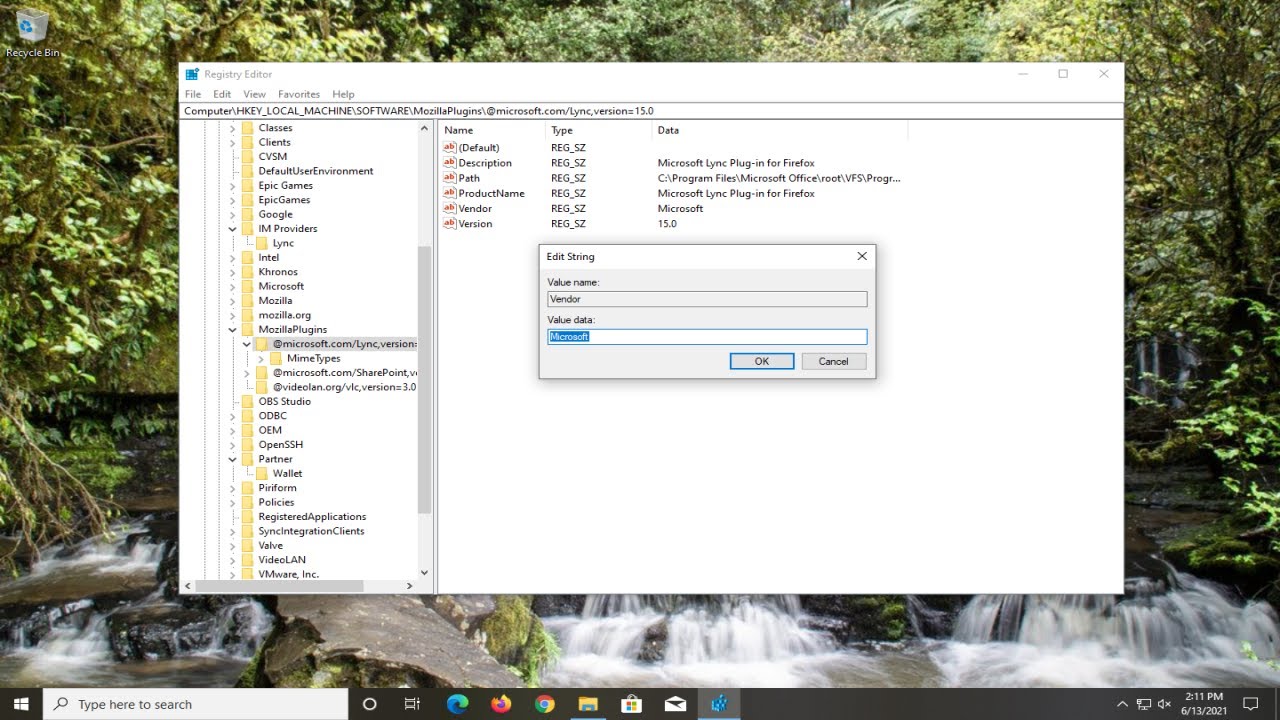
En este artículo, les mostraré cómo evitar que el mouse active su computadora en Windows 10, Windows 8 o Windows 7. Este tutorial será muy sencillo, así que sin más preámbulos, ¡empecemos de inmediato!
Paso 1: Abrir el Administrador de dispositivos
Lo primero que debemos hacer es abrir el menú de inicio y escribir Administrador de dispositivos. Debería aparecer como uno de los primeros resultados de búsqueda, justo encima del Panel de control. Haz clic izquierdo para abrirlo.
Paso 2: Buscar los dispositivos de interfaz humana
Una vez abierto el Administrador de dispositivos, debes buscar la sección de Dispositivos de interfaz humana. Haz doble clic en esta sección.
Paso 3: Desactivar la opción de ahorro de energía para el mouse bluetooth
Si estás utilizando un mouse bluetooth, deberás buscar el dispositivo bluetooth en la sección Dispositivos de interfaz humana. Haz clic derecho sobre él y selecciona Propiedades. Aparecerá una pestaña de Administración de energía, donde deberás desmarcar la opción que permite que la computadora apague este dispositivo para ahorrar energía.
Paso 4: Desactivar la opción de ahorro de energía para otros tipos de mouse
Si estás utilizando otro tipo de mouse, deberás buscar la sección Mouses y otros dispositivos señaladores. Haz clic en Propiedades y, si existe una pestaña de administración de energía, realiza el mismo proceso que se describió anteriormente.
Paso 5: Desactivar la opción de ahorro de energía para el teclado
Si quieres evitar que el teclado también active la computadora, puedes seguir el mismo proceso para acceder a la pestaña de administración de energía del teclado y desmarcar la opción correspondiente.
¡Y eso es todo! Una vez que hayas realizado estos cambios, deberás reiniciar tu computadora para que surtan efecto. Espero que este breve tutorial haya sido de ayuda. ¡Nos vemos en el siguiente artículo!
